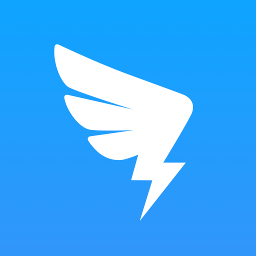《钉钉》视频会议怎样使用横屏模式?钉钉视频视频会议转换成横屏步骤
时间:2022-02-16作者:JOE
《钉钉》视频会议怎样使用横屏模式?下面就由114应用市场的小编给大家详细的介绍一下钉钉视频视频会议转换成横屏步骤,感兴趣的小伙伴一起来看一看吧。
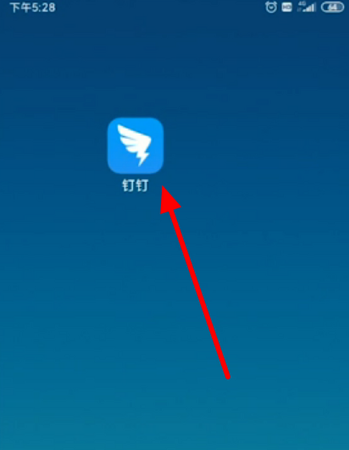
打开钉钉软件进入主页面后,点击左上角的头像进入。
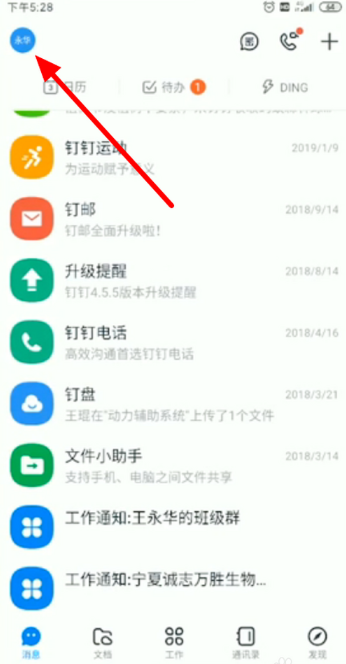
进入头像主页面后,在页面上找到设置并点击进入。
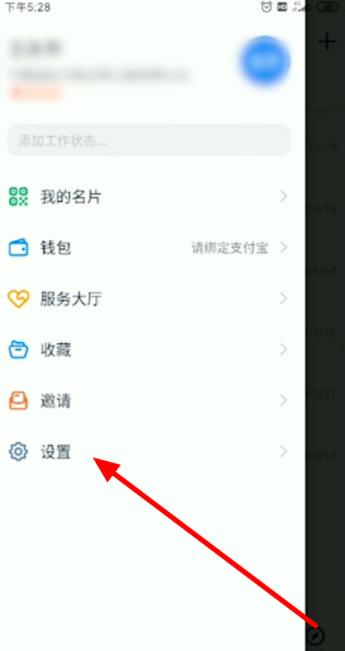
进入设置页面,在下方找到通用按钮,点击打开。
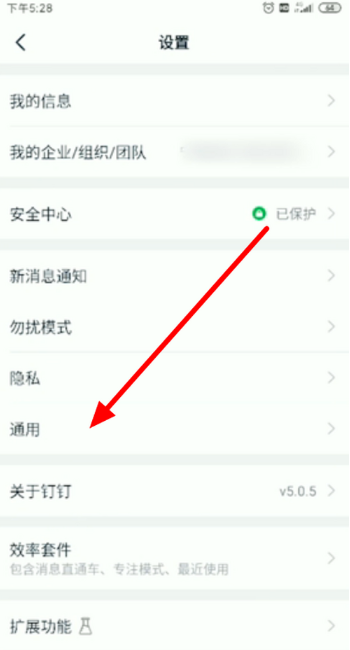
点击通用之后,便进入到了通用页面,下滑屏幕。
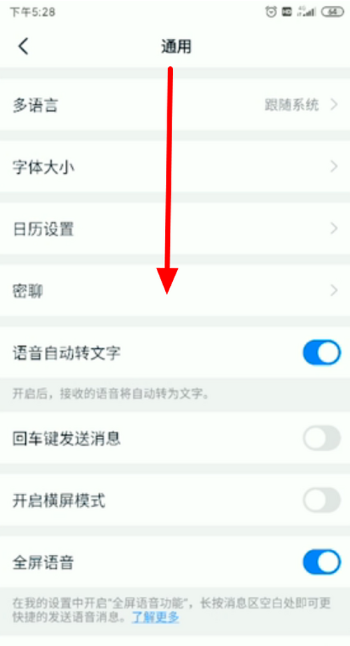
找到开启横屏模式,然后打开开关即可。
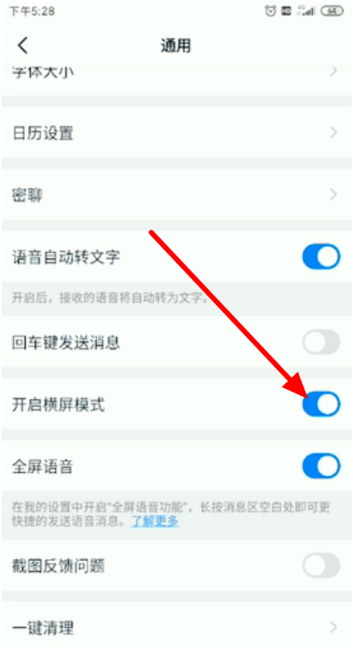
以上就是为大家带来《钉钉》视频会议怎样使用横屏模式?钉钉视频视频会议转换成横屏步骤的全部内容,关注114应用市场,为你带来更多软件教程。